Staňte se zasvěceným Windows, abyste mohli testovat sestavení náhledů Windows 10
Microsoft Windows 10 / / March 18, 2020
Poslední aktualizace dne

Společnost Microsoft zahájila brzké sestavení dalšího operačního systému Windows 10. Toto je technický náhled pro nadšence, profesionály z oblasti IT a vývojáře.
Tento týden společnost Microsoft zahájila brzké sestavení dalšího operačního systému Windows 10. Jedná se o program pro nadšence, vývojáře a profesionály v oblasti IT. Pokud do tohoto tábora spadnete, podívejte se, jak se zapojit do programu Windows Insider a začít zkoušet budoucnost systému Windows.
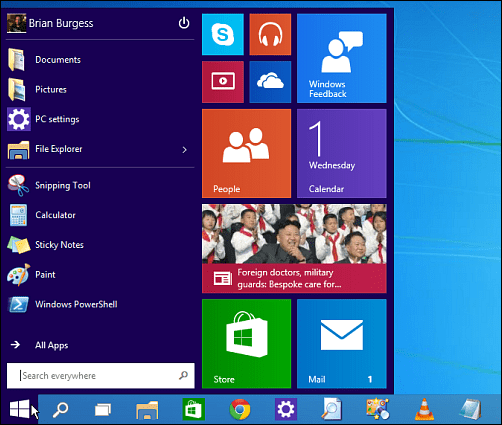
Můžete jej nainstalovat na fyzický počítač nebo do virtuálního počítače, ale ten první doporučuji, takže jste možnost vyzkoušet vše na skutečném fyzickém počítači a vyhodnotit ovladače, výdrž baterie, Wi-Fi, atd.
Rovněž stojí za zmínku, že jsou k dispozici dvě verze náhledu, technický náhled a Technický náhled pro podnik. Ten má obchodní funkce jako Windows To Go, AppLocker a další funkce pro podnikání. Pokud nejste IT profesionál nebo jen Uber-Geek, stačí běžná verze.
Windows 10 technický náhled
Pokud váš testovací počítač již běží Windows 8.1, měli byste být v pořádku, používat jej s technologickým náhledem Windows 10.
Kompatibilitu vašeho systému můžete samozřejmě vždy zkontrolovat spuštěním Asistent pro upgrade na systém Windows 8.1.
Zde je seznam minimálních specifikací společnosti Microsoft:
• Procesor: 1 gigahertz (GHz) nebo rychlejší s podporou PAE, NX a SSE2
• RAM: 1 gigabajt (GB) (32 bitů) nebo 2 GB (64 bitů)
• Místo na pevném disku: 16 GB (32bitové) nebo 20 GB (64bitové)
• Grafická karta: Grafické zařízení Microsoft DirectX 9 s ovladačem WDDM
Chcete-li stáhnout technický náhled systému Windows 10, musíte se připojit Windows Insider Program. Přihlaste se pomocí svého účtu Windows a budete připraveni začít testovat nový operační systém.
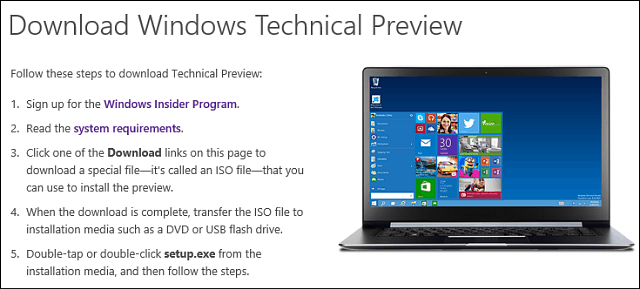
Po stažení ISO 10 Technical Preview ISO ho nalepte na jednotku DVD nebo USB a spusťte instalaci. Instalace je jednoduchá - v podstatě stejná jako instalace systému Windows 8.1, postupujte podle pokynů na obrazovce.
V tomto příkladu jsem ji nainstaloval do počítače, na kterém již byla spuštěna aktualizace Windows 8.1 a zde je několik zvýrazněných obrazovek. Pamatujte také, že se váš počítač během instalace několikrát restartuje.
Příprava na instalaci a upgrade systému Windows 8.1 na 10.
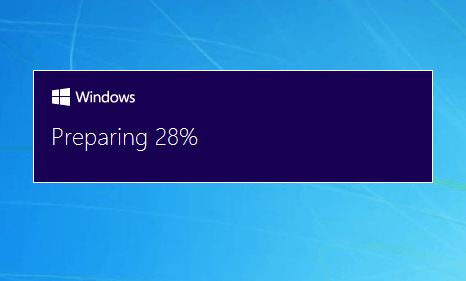
Samozřejmě budete muset souhlasit s EULA.
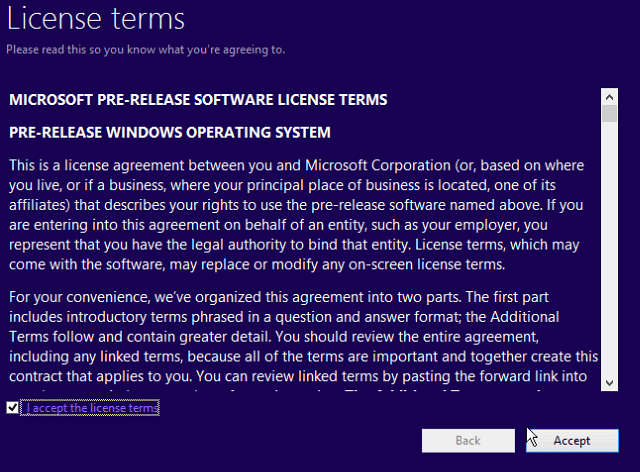
Rozhodněte se, zda chcete zachovat nastavení, soubory a aplikace. Pro účely testování jsem si nechal vše, abych viděl, jak to půjde. Poté, co byl nainstalován a připraven k použití Windows 10, tam byly všechny mé soubory, stejně jako moje aplikace a programy, a všechny fungovaly v pořádku - zatím.
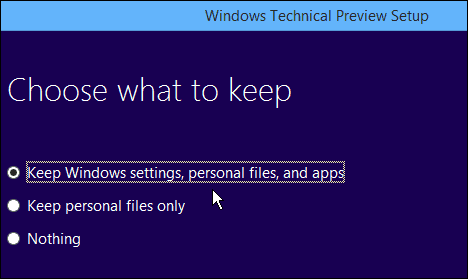
Instaluje se technický náhled systému Windows 10.
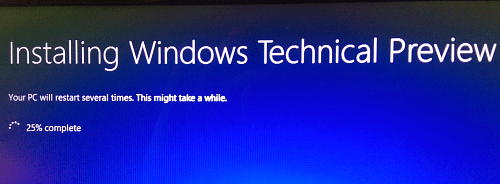
Během instalace systému Windows 8.1 se zobrazí mnoho stejných zpráv jako v tomto příkladu.
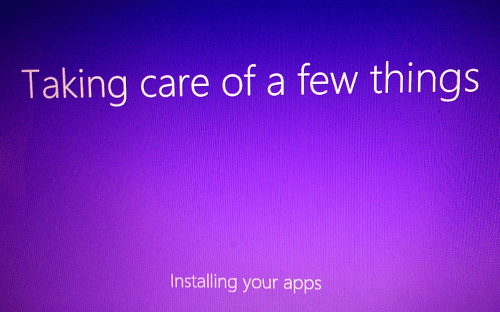
Čas potřebný k instalaci se bude lišit pro každého. V mém případě to trvalo asi 45 minut.
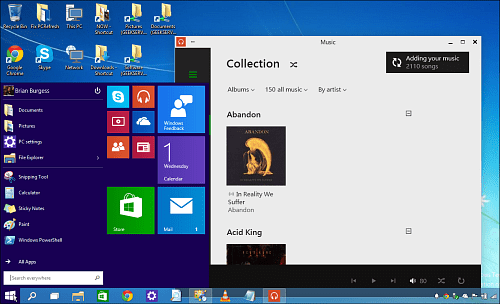
Až budete hotovi, jste připraveni jít! Ponořte se a začněte testovat všechny nové funkce. A pokud zjistíte, že něco nefunguje, nebo byste chtěli vidět změny, určitě pošlete společnosti Microsoft svůj názor.
Zpětnou vazbu můžete opustit kliknutím na nabídku Start a potom na dlaždici Zpětná vazba systému Windows na pravé straně. Pokud zjistíte, že společnosti Microsoft posíláte hodně zpětné vazby, možná budete chtít pro snadnější přístup vložit dlaždici na hlavní panel.
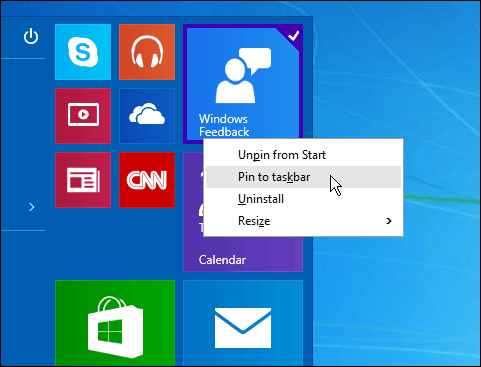
Další informace o tom, jak začít s technickým náhledem systému Windows 10, naleznete v dokumentaci Stránka Microsoft Začínáme. Pokud jste Windows Phone uživatel má společnost také program náhledu. Číst: Jak se připojit k programu Windows Mobile Insider.
Chcete-li získat ještě podrobnější zprávy a konverzaci o systému Windows 10, nezapomeňte se zaregistrovat do naší nově vytvořené Windows10Forums. Budeme mít nejrůznější skvělé zprávy a příspěvky od personálu zde a naší komunity groovyPost!
Jaký je váš názor na Windows 10 Technical Preview? Už jste to vyzkoušeli? Zanechte komentář níže a dejte nám vědět vaše myšlenky.



